Androidで音楽を自動的にオフにする方法
公開: 2021-01-18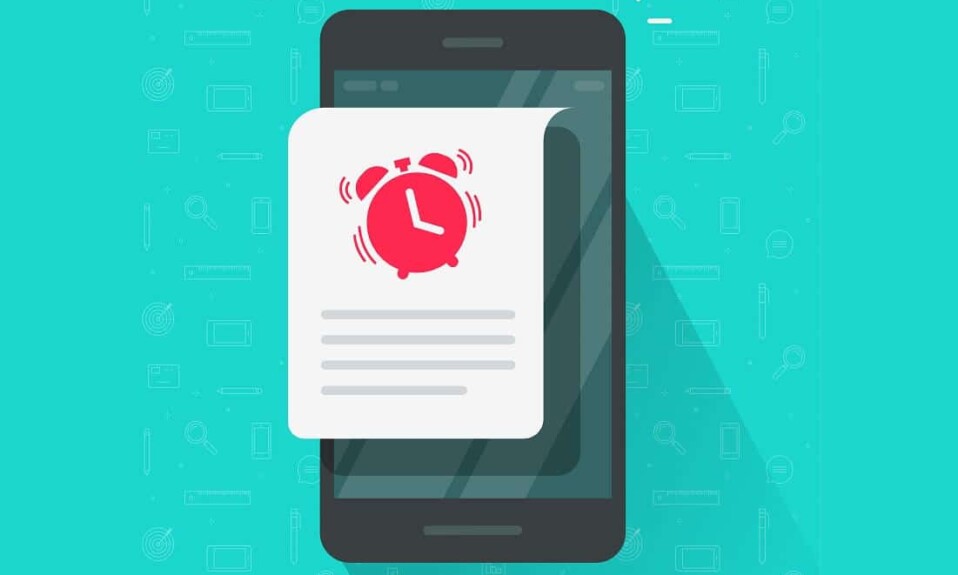
誰もが自分の好きな音楽プレイリストを聴き、それに伴う至福の気持ちを楽しむというこの習慣があります。 私たちの多くは、通常、夜寝る前に音楽を聴く傾向があります。それは、音楽がもたらす落ち着きと安らぎの感覚のためです。 私たちの何人かは不眠症にさえ苦しんでいます、そして音楽はそれに非常に有益な解決策を提供することができます。 それは私たちをリラックスさせ、私たちを悩ませているかもしれないストレスや不安から私たちの心を取り除きます。 現在、現在の世代は、音楽を前進させ、それが世界の隅々まで届くようにすることで、確かに新しい波を生み出しています。 Spotify、Amazon Music、Apple Music、Gaana、JioSaavnなどの複数のストリーミングプラットフォームを誰でも利用できます。
寝る直前に音楽を聴くと、聴きながら居眠りする可能性が高くなります。 これは完全に意図的ではありませんが、このシナリオに関連する多くの欠点があります。 この状況に関する最も重要な問題は、ヘッドホンで長時間音楽を聴くことによって発生する可能性のある健康被害です。 一晩ヘッドホンに接続したままにしておくと、これは危険な方向に進む可能性があり、聴覚の問題に対処する可能性が高くなります。
これとは別に、これに伴うもう1つの厄介な問題は、携帯電話やタブレットなど、デバイスのバッテリーの消耗です。意図せずにデバイスで曲が一晩再生され続けると、朝までに充電が切れてしまいます。電源コンセントに接続しました。 その結果、電話は朝までにオフになり、これは私たちが仕事、学校、または大学に行く必要があるときに大きな迷惑になることがわかります。 また、長期間にわたってデバイスの寿命に悪影響を及ぼし、長期的には問題を引き起こす可能性があります。 そのため、Androidで音楽を自動的にオフにする方法を学ぶことが重要です。
この問題の明らかな解決策の1つは、居眠りする直前にストリーミング音楽を注意深くオフにすることです。 しかし、ほとんどの場合、私たちはそれを認識したり、気にしたりせずに眠り始めます。 したがって、音楽が提供できる体験を失うことなく、リスナーがスケジュールに簡単に実装できる、よりシンプルなソリューションに到達しました。 ユーザーがAndroidで音楽を自動的にオフにするために試すことができるいくつかの方法を見てみましょう。
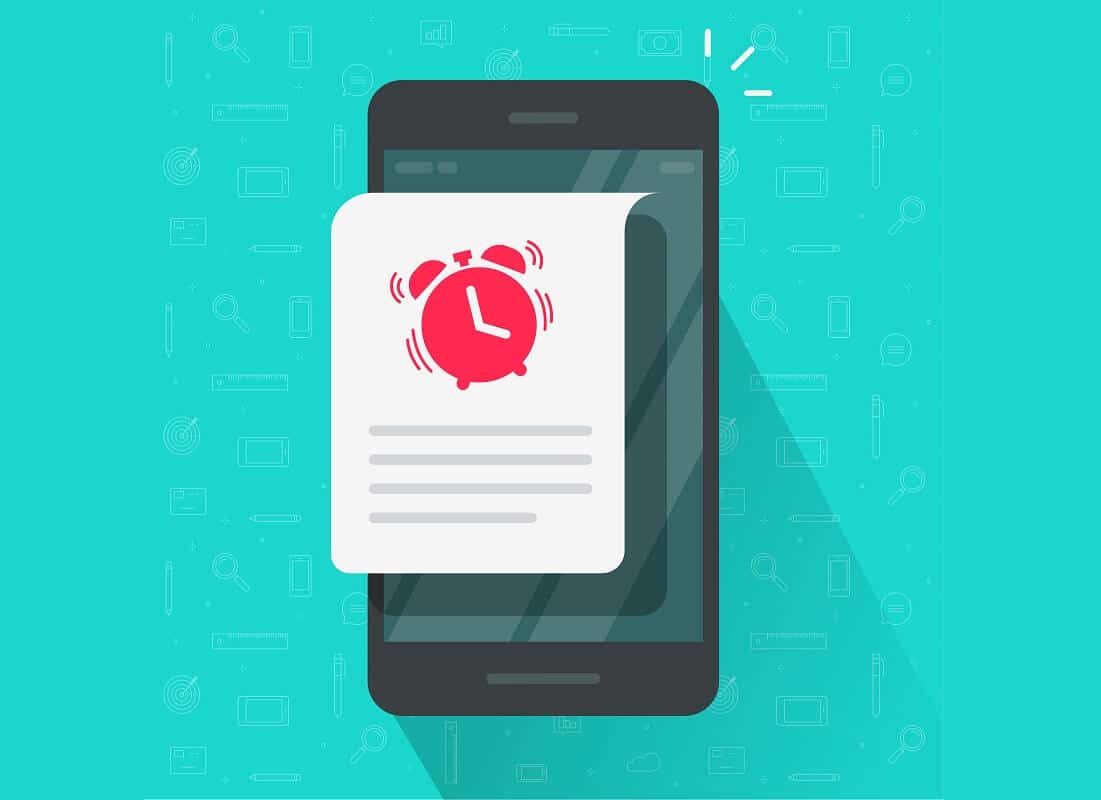
コンテンツ
- Androidで音楽を自動的にオフにする方法
- 方法1:スリープタイマーを設定する
- 方法2:サードパーティのアプリに組み込まれたスリープタイマーを使用する
- 1.Spotify
- 2. JioSaavn
- 3.アマゾンミュージック
- iOSデバイスでスリープタイマーを設定する
Androidで音楽を自動的にオフにする方法
方法1:スリープタイマーを設定する
これは、 Android携帯の音楽を自動的にオフにするために使用できる最も一般的で効果的な方法です。 このオプションは、ステレオやテレビなどの時代から使用されてきたため、Androidデバイスだけで新しいものではありません。 周囲の状況を気にせずに眠りにつくことがよくある場合は、タイマーを設定するのが最適なオプションです。 それはあなたのために仕事を引き受けます、そしてあなたはもはやこの仕事を実行するためにあなた自身に圧力をかける必要があることを心配する必要はありません。
電話機にスリープタイマーが組み込まれている場合は、それを使用して、スケジュールされた時刻を使用して電話機の電源を切ることができます。 ただし、この設定が携帯電話やタブレットにない場合は、Playストアにいくつかのアプリケーションがあり、Androidで音楽を自動的にオフにするのと同じように機能します。
このアプリケーションのほとんどの機能は無料です。 ただし、プレミアムな機能はほとんどなく、アプリ内購入で支払う必要があります。 スリープタイマーアプリケーションは、視力を過度に圧迫しない非常にシンプルでクリーンなインターフェースを備えています。
このアプリケーションはさまざまな音楽プレーヤーをサポートしており、YouTubeを含むさまざまなストリーミングプラットフォームで使用できます。 タイマーが切れると、実行中のすべてのアプリケーションがスリープタイマーアプリケーションによって処理されます。
スリープタイマーのインストール方法と使用方法:
1.必要なのは、 Playストアで「スリープタイマー」を検索して、利用可能なすべてのオプションを見つけることです。 複数のオプションを表示できるようになります。ユーザーの裁量により、個々のニーズに最適なアプリケーションを選択できます。
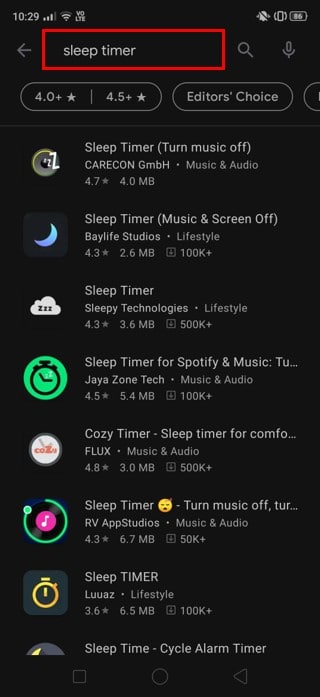
2. CARECONGmbHのSleepTimerアプリケーションをダウンロードしました。
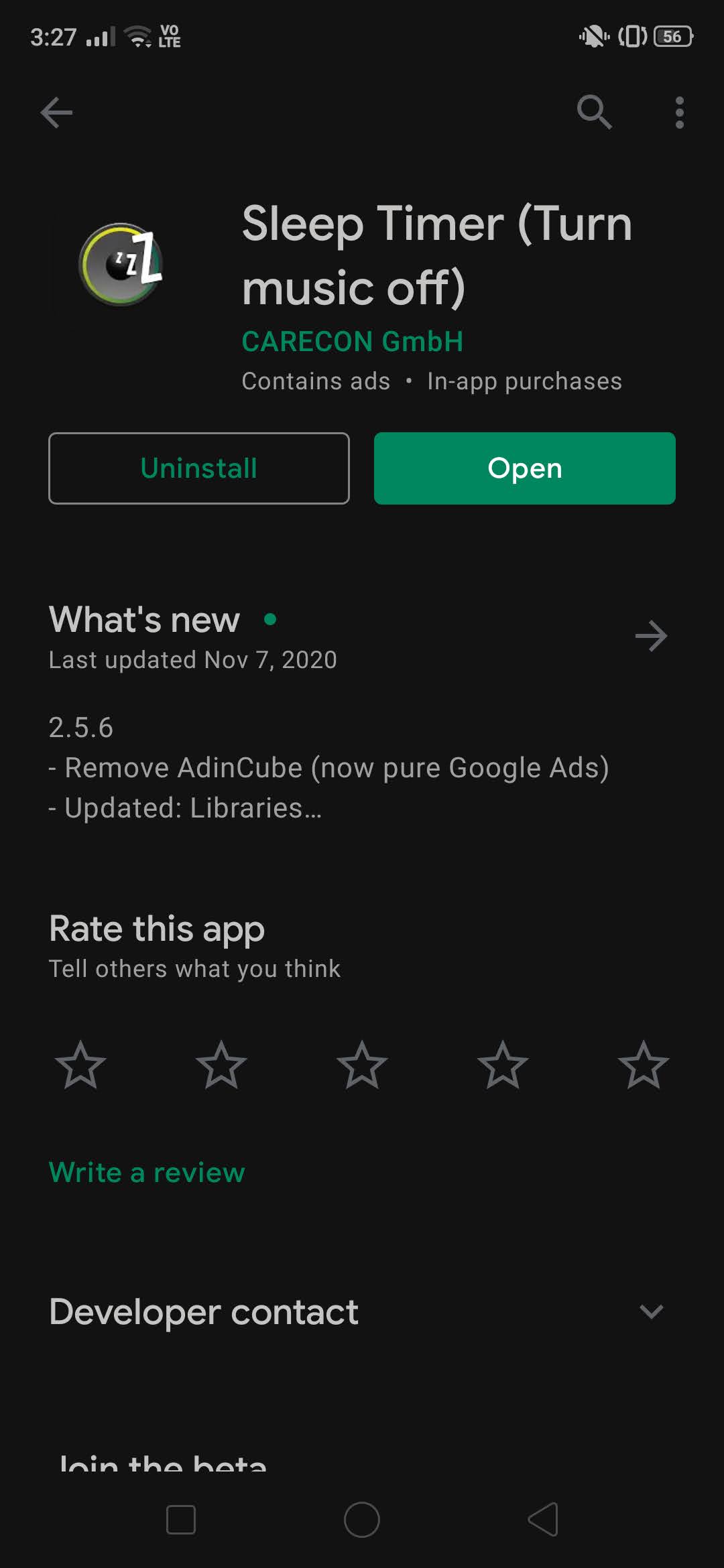
3.アプリケーションをインストールした後、アプリを開くと、次のような画面が表示されます。

4.これで、音楽プレーヤーの再生を継続するタイマーを設定できます。その後、アプリケーションによって自動的にオフになります。
5.画面の右上にある3つの垂直ボタンをタップします。
6.次に、 [設定]をタップして、アプリケーションの他の機能を確認します。
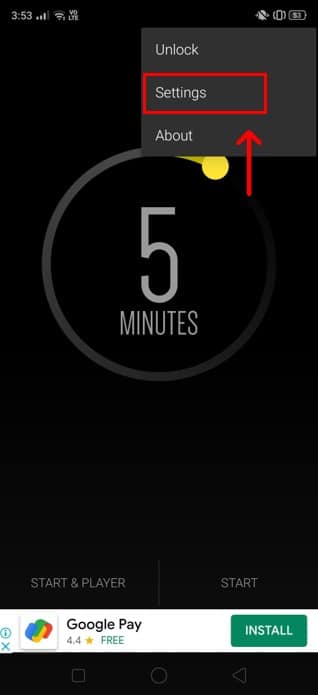
7.ここで、デフォルトの時間を延長してアプリをオフにすることができます。 ユーザーがアクティブにできるShakeExtendの近くにトグルが表示されます。 これにより、最初に設定した時間よりも数分長くタイマーを増やすことができます。 デバイスの画面をオンにしたり、この機能のアプリケーションを入力したりする必要はありません。
8.スリープタイマーアプリ自体からお好みの音楽アプリケーションを起動することもできます。 ユーザーは、 [設定]からデバイス上のアプリケーションの場所を選択することもできます。
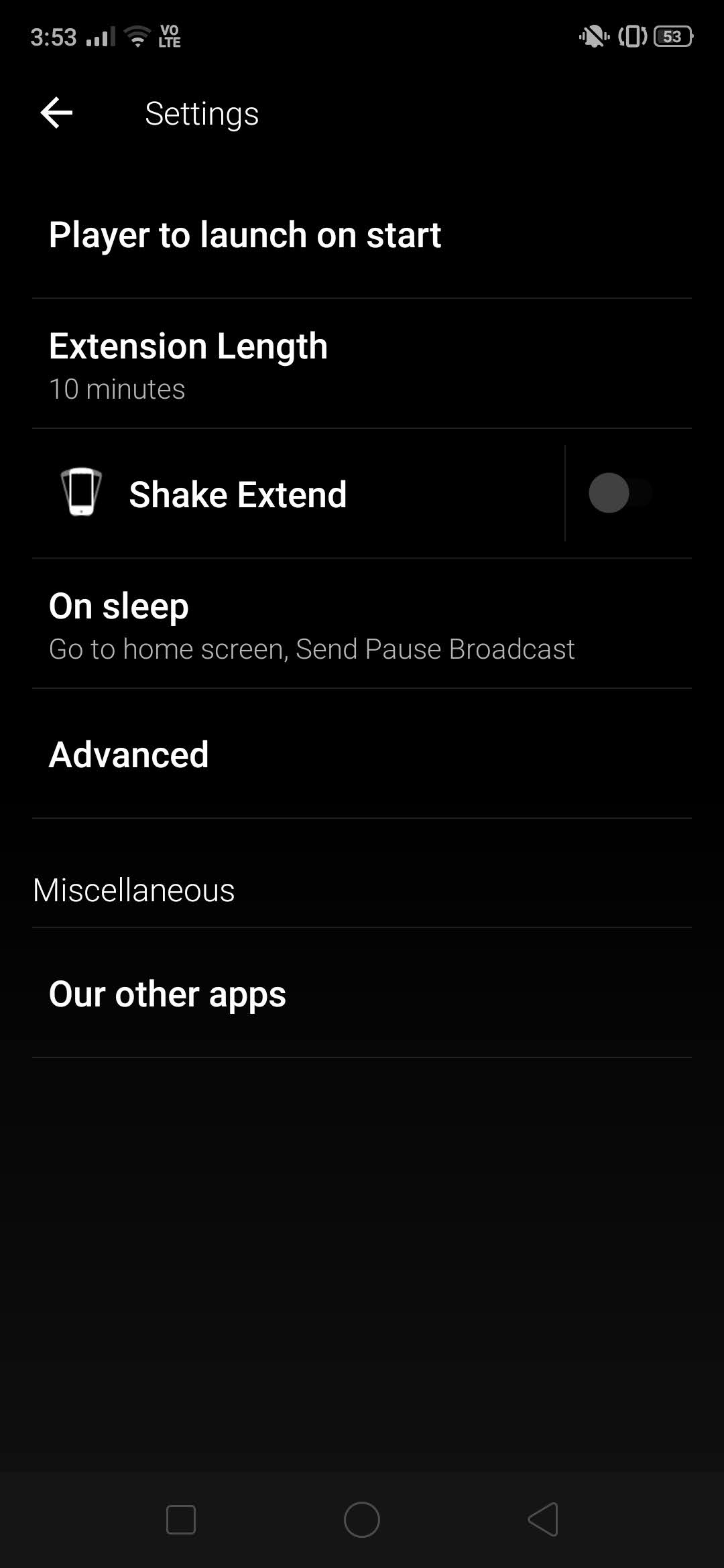
次に、Android携帯の音楽を自動的にオフにするために実行する必要のある主な手順を見てみましょう。
1.デフォルトの音楽プレーヤーで音楽を再生します。
2.次に、スリープタイマーアプリケーションに移動します。
3.タイマーを希望の時間に設定し、 [開始]を押します。
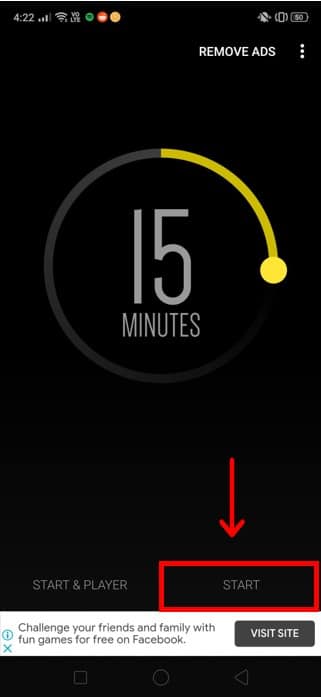
このタイマーが切れると、音楽は自動的にオフになります。 意図せずにオンのままにしたり、音楽をオフにせずに居眠りしたりすることを心配する必要はもうありません。
タイマーを設定するために従うことができる別の方法も以下に記載されています。
1.スリープタイマーアプリケーションを開きます。
2.音楽を聴きたい時間帯のタイマーを設定します。
3.次に、画面の左下にある[スタートとプレーヤー]オプションをクリックします。
![画面の左下にある[スタートとプレーヤー]オプションをクリックします。](/uploads/article/1150/idBeFBFiTu0j3PBn.jpg)
4.アプリケーションは、デフォルトの音楽プレーヤーアプリケーションを開きます。

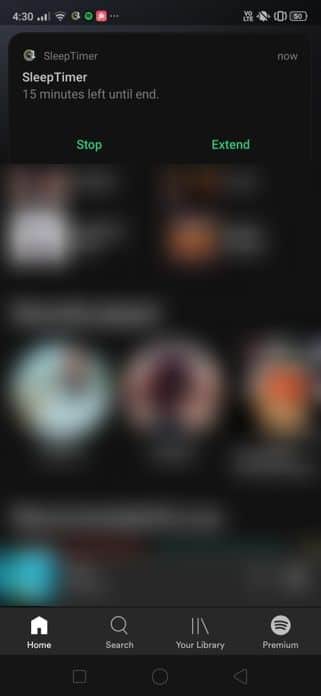
5.アプリケーションはプロンプトを表示し、デバイスに複数の音楽プレーヤーがある場合は、ユーザーに1つのストリーミングプラットフォームを選択するように求めます。
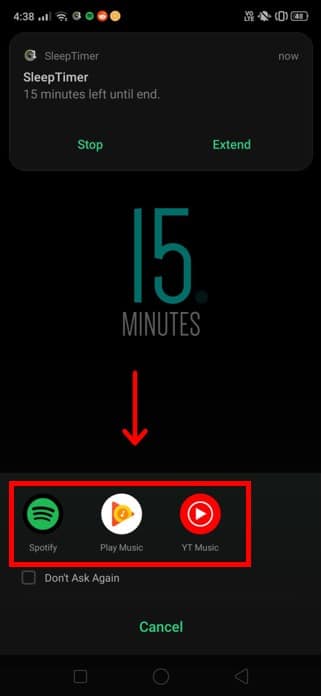
このアプリケーションを使用すると、Androidで音楽を自動的にオフにすることができるため、携帯電話が長時間オンになっていることを心配することなく、お気に入りの音楽プレイリストを楽しむことができます。
また読む: WiFiなしで音楽を聴くための10の最高の無料音楽アプリ
方法2:サードパーティのアプリに組み込まれたスリープタイマーを使用する
これは、デバイスの音楽を自動的にオフにするためによく使用されるもう1つの手法です。 多くの音楽ストリーミングプラットフォームには、多くの場合、設定にスリープタイマーが組み込まれています。
これは、ストレージ容量の不足やその他の理由でサードパーティのアプリケーションをインストールしたくない場合に便利です。 スリープタイマーが付属している一般的に使用されている音楽プレーヤーのいくつかを見てみましょう。これにより、ユーザーはAndroidで音楽を自動的にオフにできます。
1.Spotify
- 学生–月額59ポンド
- 個人–月額119ポンド
- Duo –月額149ポンド
- 家族–月額179ポンド、3か月で389ポンド、6か月で719ポンド、1年で1,189ポンド
a) Spotifyを開き、任意の曲を再生します。 次に、画面の右上隅にある3つの縦のドットをクリックして、その他のオプションを表示します。
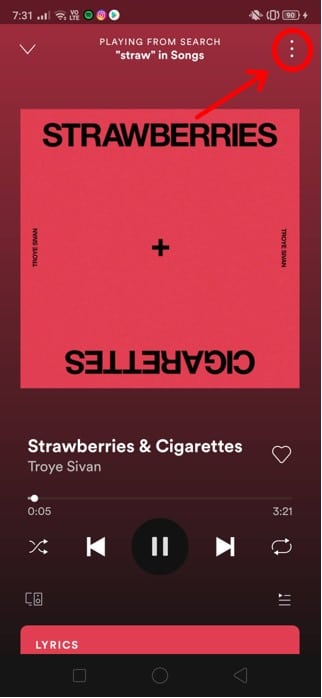
b)[スリープタイマー]オプションが表示されるまで、このメニューを下にスクロールします。
![[スリープタイマー]オプションが表示されるまで、このメニューを下にスクロールします。](/uploads/article/1150/swrYEQNLAn6tA9wR.jpg)
c)それをクリックし、オプションのリストからお好みの期間を選択します。
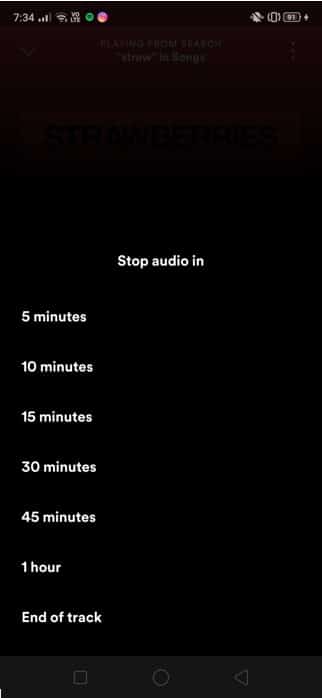
これで、プレイリストを聴き続けることができ、アプリが音楽をオフにする役割を果たします。
2. JioSaavn
- 月額99ポンド
- 年間399ポンド
a) JioSaavnアプリに移動し、好みの曲の再生を開始します。
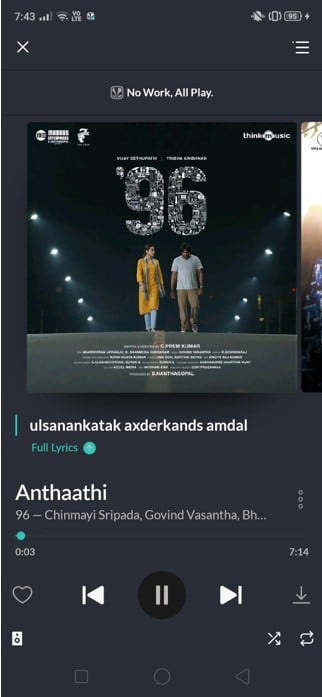
b)次に、 [設定]に移動し、[スリープタイマー]オプションに移動します。
![[設定]に移動し、[スリープタイマー]オプションに移動します。](/uploads/article/1150/i9ml2NYlnU0PMoEr.jpg)
c)次に、音楽を再生したい時間に応じてスリープタイマーを設定し、それを選択します。
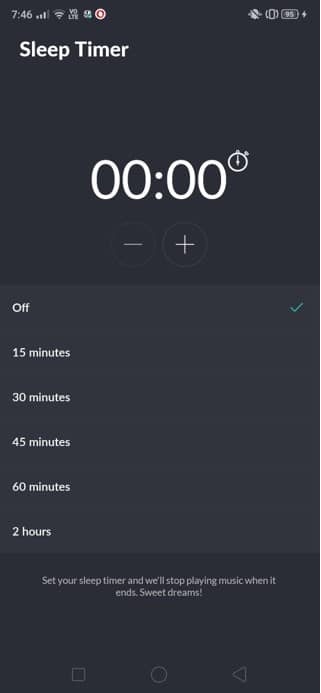
3.アマゾンミュージック
- 月額129ポンド
- Amazonプライムは年間999ポンド(AmazonプライムとAmazonミュージックは相互に含まれています)。
a) Amazon Musicアプリケーションを開き、右上隅にある[設定]アイコンをクリックします。
![Amazon Musicアプリケーションを開き、[設定]、[設定]の順にクリックします。 Androidで音楽を自動的にオフにする](/uploads/article/1150/vm8YlVN7yB06hdRx.jpg)
b)スリープタイマーオプションに到達するまでスクロールし続けます。
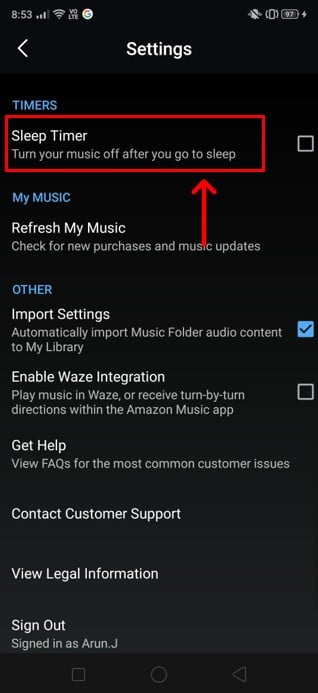
c)それを開き、アプリケーションが音楽をオフにするまでの期間を選択します。
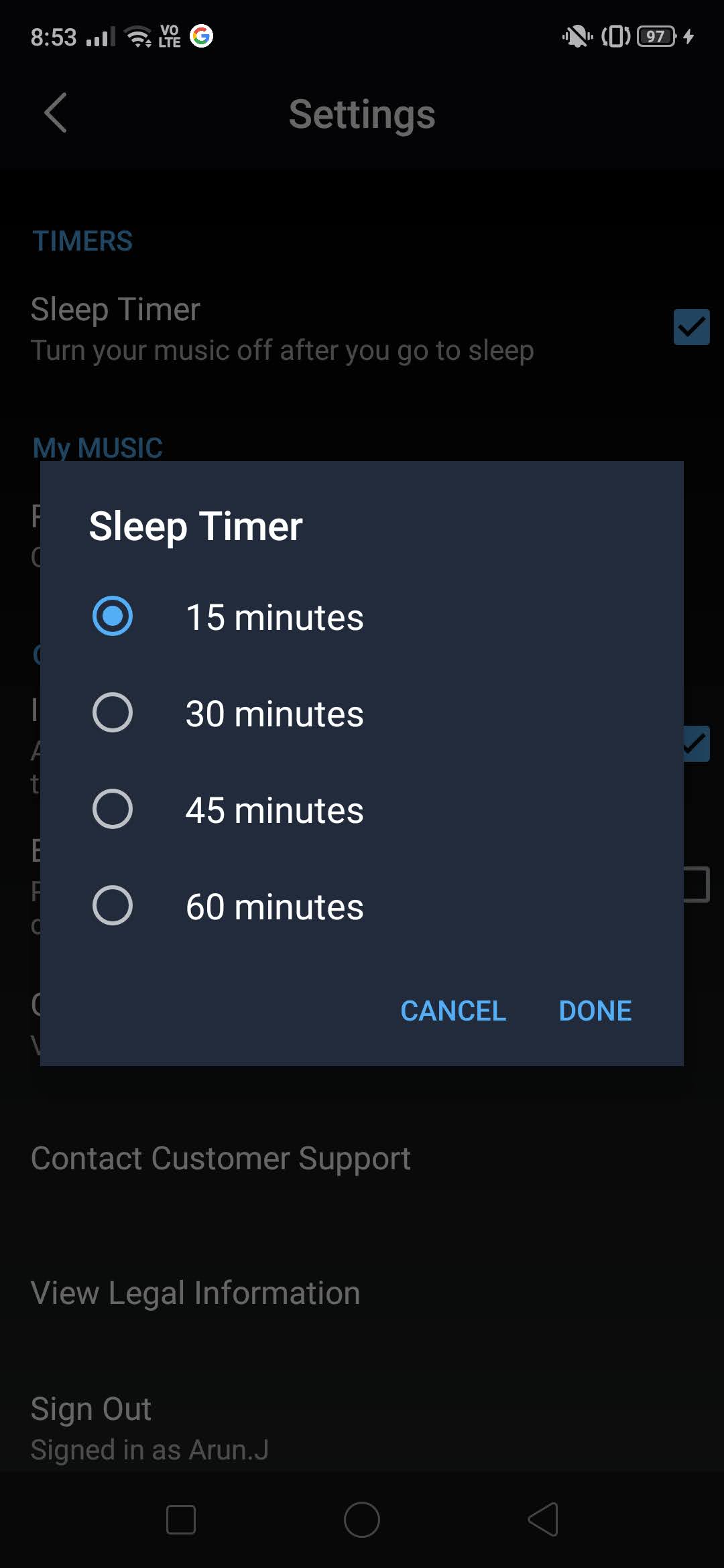
iOSデバイスでスリープタイマーを設定する
Androidフォンで音楽を自動的にオフにする方法を確認したので、iOSデバイスでもこのプロセスを繰り返す方法を見てみましょう。 iOSのデフォルトのClockアプリケーションにはスリープタイマー設定が組み込まれているため、この方法はAndroidよりも比較的簡単です。
1.デバイスの時計アプリケーションに移動し、[タイマー]タブを選択します。
2.要件に基づいて、継続時間に応じてタイマーを調整します。
3. [タイマー]タブの下で、[タイマーが終了したとき]をタップします。
![Clockアプリケーションに移動し、[Timer]タブを選択して、[When TimerEnds]をタップします。](/uploads/article/1150/zo47pBrC10SfVcZl.png)
4. [再生を停止]オプションが表示されるまで、リストをスクロールします。 次にそれを選択し、タイマーの開始に進みます。
![オプションのリストから[再生を停止]をタップします](/uploads/article/1150/pK3YE5v7Ehf55cfg.png)
この機能は、Androidとは異なり、サードパーティのアプリを必要とせずに音楽が一晩再生されないようにするのに十分です。
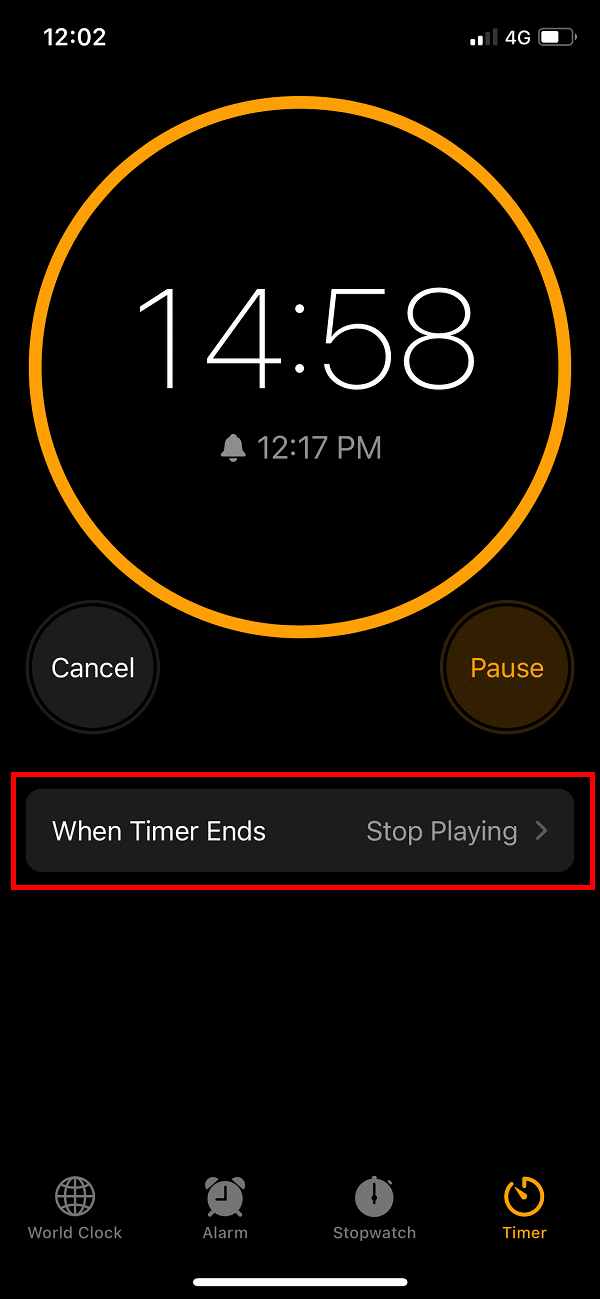
おすすめされた:
- Android用のトップ10無料音楽ダウンローダーアプリ
- GooglePlayミュージックの問題を修正する
- 歌詞や音楽を使って曲名を見つける方法
この記事がお役に立てば幸いです。AndroidデバイスとiOSデバイスでも音楽を自動的にオフにすることができました。 ただし、このガイドに関してまだ質問がある場合は、コメントセクションでお気軽に質問してください。
